Avatan plus
Содержание:
- Редактирование фото в фоторедакторе avatan
- Начало работы
- О сервисе
- Как создать коллаж в фоторедакторе Аватан
- Похожие приложения
- Режим редактирования
- В чем удобство приложения Аватан ВКонтакте?
- Обзор интерфейса
- Отличие Аватан и Аватан Плюс
- Необычный коллаж
- Как установить Avatan на компьютер или ПК?
- Фоторедактор «Аватан»
- Популярный фоторедактор Avatan Plus: возможности и принцип работы
- Основы
- Пару слов о сервисе
- Как создать коллаж в фоторедакторе Аватан
- Обзор интерфейса и функционала Аватан Плюс
- Как зарабатывать с Аватан
- Особенности
- Пару слов о сервисе
Редактирование фото в фоторедакторе avatan
В группе “Редактирование” можно выбрать следующие вкладки из верхнего горизонтального меню:
- ,
- ,
- ,
- ,
- ,
- ,
- ,
- ,
- ,
- ,
- .

Разберем вкладки по отдельности:
- Основы.Это первая вкладка из группы “Редактирование”. В левой колонке вы можете выбрать команды: обрезка, повернуть, цвета, экспозиция, кривые и др. Особняком стоит функция “автоисправление”.Как обрезать фото в аватане:нажмите на функцию “Обрезка” – на фото появится рамка. Потяните за ее края, обозначив будущие границы фото. Когда вас устроит результат – нажмите “Применить”. Если вы передумали что либо менять – “отмена”:Как повернуть фото в avatan?Нажмите на функция “Повернуть”:Для поворота на 90° воспользуйтесь кнопками по часовой или против часовой стрелке. Кнопки справа обозначают отражение по вертикали и по горизонтали. При перемещении ползунка по шкале происходит вращение фото под углом.
Клонирование – это функция на подобии “штампа” фотошопа. Полезна для ретуши, удаления ненужных деталей фото. Выбираем размер кисти, который будет равен размеру клонируемого участка. Жесткость кисти определяет насколько резкими (четкими) будут границы клонируемой области. В большинстве случаев для работы подойдет мягкая кисти (параметр жёсткости по аватану = 0). В начале мы выбираем источник – жмите на кнопку “выбор источника”, затем – клик по участку фото, с которого будет браться заплатка. Далее клик по участку фото куда будет “пересажена” взятая область.
Остальные функции из вкладки “Основы” интуитивно понятны.
- ФильтрыЭто и черно-белое фото, и сепия, и “рыбий глаз”.Интересен 3d эффект: Эффект HDRЧерно-белый фокус:
- Вкладка “Эффекты” изобилует различными стилями, которые вы можете придать своему фото.
- Вкладка “Действия” – это целый алгоритм, который с легкостью приведет вас к желаемому результату!
- Если вы хотите наложить специальные текстуры на фото – то это вполне реально. Здесь вы найдете текстуры Боке, Разбитого стекла, Блестки и многие другие. Экспериментируйте, изменяя степень и параметры наложения.
- Наклейки, стикеры, клипарт – это добавление изображений на ваше фото. Выбирайте, перемещайте, изменяйте размер каждого объекта.
- Добавление текста. В аватане можно подписывать изображения. Выбирайте нужную вкладку, далее – шрифт. Впишите свою надпись в пустое окно и нажмите на кнопку “Добавить”:Теперь на изображении можно выбрать положение надписи, ее размер, повернуть, а в правом плавающем окне доступен выбор цвета шрифта и форматирование текста.
- Ретушь. В Avatan ретушь фото перестает был изматывающим занятием! Выбирайте нужную функцию – будь то устранение бликов или морщин, и кликами мышки убирайте недостатки.
- Рамки. Здесь вы заключите ваше фото в достойную рамку.
- Дополнительно. Здесь вы найдете заполнение фото фоном, через которое проглядывает основное изображение, а также текстуры и наклейки.
- В категорию “Избранное” вы можете перемещать понравившиеся вам эффекты и фильтры.
Как вы видите фоторедактор Avatan изобилует эффектами. Хочется также отметить возможность создания коллажей, но об этом в следующий раз.
Начало работы
При запуске приложения открывается главный экран, но котором приведены примеры использования готовых фильтров и настроек программы. Здесь же находится и магазин утилиты – прямо с главного экрана можно приобрести понравившиеся фильтры и маски для редактора. В нижней части экрана расположены две кнопки – Добавить из галереи (Плюс) и Сделать фото (иконка камеры). После выбора фотографии загружается непосредственно редактор, где перед пользователем открываются практически безграничные возможности корректировки внешности, макияжа, освещения и других важных для качественного селфи или панорамы параметров.
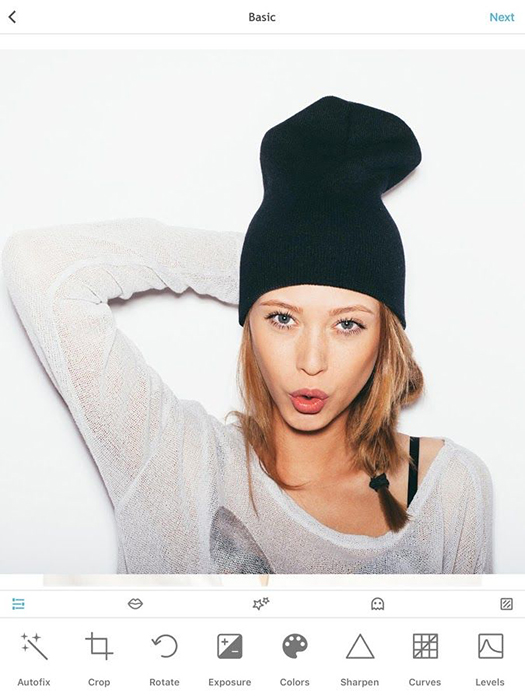
О сервисе
Аватан Плюс – это социальный фоторедактор. По словам разработчиков, суть ресурса заключается в том, что любой пользователь может внести в него частичку своего контента.
Каждый зарегистрированный юзер имеет право создавать и добавлять свои собственные наклейки, фоны, типы коллажей, эффекты и фильтры.
Далее они становятся публичными и их могут использовать другие участники сайта.
Ресурс можно использовать как социальную сеть. Пользователям доступны такие функции:
Обратите внимание, для работы сайта в режиме браузера потребуется установить Adobe Flash Player. Если проигрыватель отсутствует на вашем компьютере, вместо окна онлайн-редактора вы увидите серый квадрат. В браузере должно появиться всплывающее окно с предложением инсталлировать Flash Player
В браузере должно появиться всплывающее окно с предложением инсталлировать Flash Player.
Кликните на «Разрешить», а затем дождитесь завершения процесса, перезагрузите браузер и заново перейдите на сайт Avatan Plus.
Если нужное окно не появилось, разблокировать расширение можно с помощью нажатия на иконку (1).
В открывшемся поле разрешите работу Flash Player (2) и сохраните настройки (3), как показано на рисунке ниже:
Рис.2 – запуск плагина Flash Player
Как создать коллаж в фоторедакторе Аватан
Мы уже говорили о создании коллажей в сервисе ПикМанки. Об этом у нас есть статья «Онлайн редактор картинок бесплатно PicMonkey, создаем коллаж». Коллаж – это приклеивание несколько картинок к одной. Разберем его создание в фоторедакторе Аватан.
Сначала откройте главную страницу фоторедактора Аватан (скрин 7).

Далее кликните кнопку «Коллаж» или «Необычный коллаж». После чего перенесите на сервис четыре картинки и нажмите «Готово» (скрин 8).

При необходимости вы можете так же редактировать созданные коллажи, применив для этого инструменты слева. Для сохранения коллажа используйте кнопку «Сохранить».
Похожие приложения
Аналоги:
- Pixl. Если вы хотите хорошо выглядеть на селфи, но не получается из-за многочисленных недостатков, вам определенно следует воспользоваться специальными средствами. Здесь есть полный набор компонентов, которые заставят ваше лицо сиять молодостью и свежестью;
- AirBrush — Простой редактор фотографий;
- Afterlight. Это идеальное приложение для редактирования фото. Создайте невероятный шедевр, используя всего лишь несколько кнопок. Обширный набор фильтров и возможностей – то, что предоставляют разработчики для каждого пользователя по всему миру;
- B612 — Beauty & Filter Camera;
- Camply. Это фоторедактор, который объединяет профессиональные возможности и доступную подачу. Создавайте уникальные изображения, используя обширные инструменты.
Режим редактирования
Чтобы начать работу над фотографией, перейдите на главную станицу сайта и кликните на иконку «Открыть фото».
Если нужно сделать коллаж, нажмите на соседнюю клавишу.

Загрузите фото с компьютера или воспользуйтесь веб-камерой. В новом окне откроется встроенный редактор.
Вверху находятся основные разделы Ретуши – от базовых настроек до создания макияжа.
После открытия одного из разделов слева появятся вкладки детальных функций для удобного применения инструментов.
Вы можете:
- Обрезать фото;
- Изменить размер;
- Повернуть;
- Настроить экспозицию;
- Работать с цветовым балансом;
- Изменить резкость;
- Применять эффекты, текстуры;
- Добавлять рамки, наклейки, стикеры;
- Изменять Фон.

Рис.13 – режим редактирования
После завершения изменений вы можете сохранить фото в свой альбом, настроить режим видимости для других пользователей и скачать готовую работу на компьютер.
В чем удобство приложения Аватан ВКонтакте?
Аватан для ВКонтакте отлично экономит ваше время благодаря импорту фотографий прямо из аккаунта. Кстати, публиковать результат обработки тоже можно всего в пару кликов.Для тех, кто часто пользуется сервисом, есть удобная вкладка «Избранное». Там можно хранить эффекты, которые больше всего нравятся, чтобы всегда иметь к ним быстрый доступ
Больше нет необходимости каждый раз искать в интернете сайт Avatan – социальный редактор в ВК будет всегда у вас под рукой. Конечно, для профессиональных фотографов подобные приложения – очередная игрушка, но для простых обывателей они вполне могут стать хорошими помощниками.
Обзор интерфейса
Рассмотрим детальнее, как работает сайт, все полезные вкладки и методы редактирования.
На главной странице сайта есть несколько вкладок – Эффекты, Наклейки, Текстуры, Фоны, Рамки, Фотографии.
Открыв поле «Эффекты», вы сможете посмотреть все фильтры, которые создали другие пользователи.
На превью фотографий показан пример до и после применения эффекта. Вы можете добавить элемент в свой альбом или оценить его.
Рис.5 – вкладка «Эффекты» от других юзеров
Раздел «Наклейки» позволяет найти интересные и полезные объекты, которые вы можете добавить на свои фотографии.
В библиотеке их боле 50 000, поэтому выбирать есть из чего. Также, все объекты можно отсортировать по дате добавления, темпам набора популярности или посмотреть самые лучшие наклейки редактора (согласно оценкам пользователей).
Добавляйте понравившиеся наклейки в раздел избранных (нажмите на звездочку возле нужного изображения).
В процессе редактирования фотографии вы сможете открыть альбом сохраненных наклеек и использовать их.
Совет! В Наклейках есть огромное количество полезных объектов, которые можно использовать для макияжа и ретуши. К примеру, ресницы, парики, глаза разных цветов. В процессе редактирования фото вы можете уменьшить размер наклейки и использовать её не только как стикер, но и для изменения внешности или создания мейкапа.
Рис.6 – раздел «Наклейки»
Во вкладке «Текстуры» можно найти много интересных идей для фона.
Текстуры полезно использовать в том случае, если вы вырезали один объект из фотографии и хотите поместить его на другую картинку или фон.
В Avatan Plus можно найти большое количество действительно красивых и оригинальных текстур, а финальный результат обработки получится ничем не хуже привычного Photoshop.
Рис.7 – раздел «Текстуры»
В вкладке «Фоны» тоже представлены оригинальные варианты рисунков, которые могут быть использованы в качестве бэкграунда.
Заметьте, что текстуры могут использоваться еще и для изменения внешнего вида других объектов, чего обычные фоны делать не могут.
Рис.8 – Раздел «Фоны»
В «Рамках» можно найти уникальные варианты для оформления рисунков. Вместо стандартных и однотипных форм здесь есть огромное количество разноцветных и текстурных вариантов рамок.
Рис.9 – Вкладка «Рамки»
Раздел фотографий позволяет посмотреть последние снимки, которые обрабатывали пользователи, а затем выставили в общий доступ.
С помощью этой вкладки вы также можете найти интересные идеи или добавить друзей.
Рис.10 – ТОП фотографий
Чтобы создать свой альбом и наполнить его контентом, нажмите на синюю клавишу «+» вверху главной страницы и выберите, какой элемент вы хотите добавить на сайт.
Загрузить снимок, наклейку, фон, текстуру можно с памяти компьютера.
Также, пользователям доступна возможность мгновенного создания фотографии с помощью веб-камеры.
Рис.11 – выбор действия
Далее выберите фото на своем ПК, дождитесь его загрузки на сайт.
Укажите название, теги и альбом, в котором будет сохранена фотография.
Отличие Аватан и Аватан Плюс
Аватан Плюс – это дополненная версия Аватана. На 90% эти редакторы совпадают: то же самое меню, те же возможности для редактирования картинок.
Но в отличие от Аватана, в Аватан Плюсе можно зарегистрироваться и хранить в нем свои фотографии. То есть Аватан Плюс предоставляет не только возможность редактировать, но и дает пространство под хранение своих картинок. А картинки весят немало. Причем можно задать настройки приватности для хранения фото: сделать фото общедоступным либо разрешить просмотр только себе лично. Также можно сохранить фото на компьютере (но эта возможность есть и в Аватане).
Необычный коллаж
Здесь даётся готовый шаблон, где имеется тематический фон. Обычно это нейтральный формат — Школа, Любовь, Зима, Выпускной, Полароид, в которых имеются эффектные рамочки и окошки — именно в них предстоит вставить снимки.
Отдельные версии допускают даже окошко в форме звезды или сердца, а границы оформлении волнообразными рамками.
Важно учесть, что оформление каркаса выполнено качественно и очень ярко, поэтому подготовленные снимки должны быть аналогичного качества, чтобы гармонично смотреться. Стоит помнить и тот нюанс, что картинки должны иметь удачные размеры, в первую очередь различаться как горизонтальные и вертикальные. Ведь некоторые заготовки коллажей имеют чёткую структуру и если ваши изображения не подойдут, придётся или увеличивать фотографии, или передвигать их так, что часть получится за кадром, словно обрезанная
Ведь некоторые заготовки коллажей имеют чёткую структуру и если ваши изображения не подойдут, придётся или увеличивать фотографии, или передвигать их так, что часть получится за кадром, словно обрезанная
Стоит помнить и тот нюанс, что картинки должны иметь удачные размеры, в первую очередь различаться как горизонтальные и вертикальные. Ведь некоторые заготовки коллажей имеют чёткую структуру и если ваши изображения не подойдут, придётся или увеличивать фотографии, или передвигать их так, что часть получится за кадром, словно обрезанная.

Как установить Avatan на компьютер или ПК?
Для этого вам потребуется специальная программа – эмулятор. Он используется для адаптации Андроид игр под возможности операционной системы компьютера. Существует множество решений, среди которых Bluestacks 4, Droid4X и Nox App Player. Любой вариант подойдет для использования. Рассмотрим процесс инсталляции на примере первого из перечисленных:
- Скачайте и запустите установочный файл. Начнется распаковка архива, которая обычно занимает некоторое время;
- Появится окно с текстом лицензии. Ознакомьтесь с ним, пролистайте страницу до конца, после чего подтвердите согласие, отметив пустой квадратик галочкой. Переходите к следующему шагу;
- Укажите папку, где будут храниться временные файлы. В ней должно быть достаточно свободного пространства – не менее 4 Гб;
- Проверьте все данные, при необходимости вернитесь к предыдущим пунктам. Начните процесс установки;
- Запустите эмулятор. Пройдите авторизацию при помощи аккаунта Google или создайте новый;
- Перейдите в магазин приложений. В поисковой строке введите название искомого программного обеспечения;
- Зайдите на соответствующую вкладку. Нажмите на кнопку «Установить». Подтвердите требуемые разрешения;
- Для другого метода вам потребуется скачать программу Avatan на ПК. Перетащите файл в окно Bluestacks или укажите к нему путь;
- На этом процесс установки можно считать завершенным. Теперь можете редактировать фото по своему желанию.


Фоторедактор «Аватан»
Фоторедактор Аватан удивительно прост в использовании. Интерфейс фоторедактора доступен, удобен и понятен. Но самое главное его преимущество — это функциональность.
Многообразие функций и простота их применения — главное преимущество этого фоторедактора перед всеми остальными.
не нужно скачивать на компьютер. Свои фотографии вы сможете отредактировать онлайн, сразу же, как откроете его.
Работа в редакторе предельно проста. Вы можете отредактировать:
- Единичное фото
- Несколько фотографий, создав свой тематический коллаж
- Несколько фотографий, создав необычный коллаж для поздравительной открытки или плаката.

Аватан — онлайн фоторедактор
Для удобства работы откройте редактор в полноэкранный режим.
Фотографии для редактирования или создания коллажа можно загружать как с компьютера, так и с соц. сетей: Вконтакте и Facebook. Причем не только из своих фотоальбомов, но и из фотоальбомов друзей. Это еще одно большое преимущество перед другими фоторедакторами.
Если вы пользуетесь соц.сетью Вконтакте, то вы можете подключить данный фоторедактор, как приложение к своей страничке.
Функции и настройки АВАТАН
Функции Аватан:
Основные — это обрезка, изменение размера, резкость и т.д. всё необходимое, что может вам потребоваться.
Фильтры — основные, цвет, камера, область, художественные, эксклюзивные, дополнительные… более 50.
Эффекты — кинопленка, ретро, зной, олива, черно-белый… и т.п.
Текстуры — множество текстур, которые можно наложить на фото, так же можно добавить свою заготовленную текстуру.
Наклейки — очень интересная функция. Представлен целый ряд очень разных по направленности наклеек. Эта функция особенно заинтересует подростков. При помощи неё из фото можно сделать настоящее эмоциональное послание. Также можно добавить свою наклейку. Это очень просто сделать, когда надо «забрендировать» фотографию, обозначить на фото авторство, поставить водяной знак.
Текст — любой шрифт, любой цвет и размер, любая насыщенность. Вернуться и изменить текст на фото можно в любое время. Меняя насыщенность текста легко ставить авторские прозрачные подписи на фото.
Ретушь — данная функция особенно любима женской половинкой. Накладные ресницы, устранение бликов, удаление морщин и много еще всяких полезностей
Рамки — здесь есть всё! Нужно только выбрать.
У каждой вышеперечисленной функции множество настроек.
И не забудьте про возможность создания коллажа.
Описывать все функции и настройки создания коллажа совершенно не нужно, т.к. интерфейс онлайн фоторедактора «Аватан» предельно прост и понятен. Всё, что нужно, это просто загрузить фотографии и начать экспериментировать.
Вот такую замечательную открытку для участников мне удалось сделать при помощи за несколько минут

Коллаж для группы «Быть мамой» http://vk.com/tobemum
- Как сделать фотокнигу? Да очень просто!
- Как фотографировать новорожденных
- Как фотографировать детей. Советы фотографа
Популярный фоторедактор Avatan Plus: возможности и принцип работы
Любители интересных снимков точно знают популярный фоторедактор Аватан Плюс, не нуждающийся в установке на ПК. Это один из наиболее удобных сервисов для качественного и оперативного редактирования изображений, составления коллажей и использования различных фильтров. В этом обзоре подробнее познакомимся с онлайн приложением, и узнаем о его возможностях.

Отличная альтернатива фотошопу
В сети можно найти огромное количество площадок, которые предназначены для обработки фото. Есть много продуктов русскоязычных. Но среди этого многообразия отдельно стоит выделить бесплатный уникальный фоторедактор Аватан Плюс , который не только выполняет все основные задачи, но и является своего рода соцсетью. В нем ежедневно собираются сотни тысяч юзеров, делятся работами, пишут комменты, подписываются на других пользователей.
К тому же у каждого есть возможность создать свою текстуру, наклейки, и отдать их для общего пользования.
Но мы познакомимся с расширенной версией портала:
Для получения доступа к полному функционалу сайта, следует зарегистрироваться. Процедура простая, для этого нужно нажать ссылку справа в верхнем углу, и заполнить форму, также можно зайти через социальную сеть ВК;

- Вписать имя на сайте, и можно начинать работать;
- Сразу будет предложено добавление эффекта, нужно кликнуть по клавише «Открыть фото»;

Через некоторое время загрузится онлайн фоторедактор. На первом шаге можно будет менять яркость, насыщенность; поменять изображение, развернуть. После завершения редактирования в Аватан Плюс необходимо нажать «Далее»;

Здесь можно будет использовать фильтры, примерять рамочки, и остальные спецэффекты. Ассортимент огромный.

Функционал современного фоторедактора Аватан Плюс
Стоит детально разобрать все разделы, которые имеются в сервисе:
- Основы – будет открыт автоматически, в нем есть подпункты, в которых можно менять экспозицию, уровни, цвет, резкость. С помощью регулировки ползунка в стороны, легко наглядно видеть коррекцию рисунка;
- Фильтры – из названия сразу все понятно. Имеется несколько вариантов с настройками, которые помогут сделать из фото уникальный шедевр – отрегулировать мягкость, увеличить четкость и прочее;
- Текст – вписываете необходимые слова, подбираете размер, вид шрифта, цвет. Если требуется убрать написанное, следует кликнуть по слову, и нажать Del;
- Текстуры – по умолчанию их нет. Есть возможность загрузить с других ресурсов, воспользоваться текстурами остальных юзеров Avatan Plus онлайн или скачать со своего ПК;
- Наклейки, Рамки – аналогично предыдущему разделу, у вас не будет данных элементов для выбора, можно будет создавать собственные или использовать объекты, которые позаимствованы у остальных юзеров фоторедактора Аватан Плюс;
- Ретушь – нужный инструмент, которым легко обработать портреты. Поможет убрать недостатки на коже, сгладить изображение, стереть блики. Тут предусмотрено множество интересных моментов, позволяющих подобрать цвет волос, мейк, подкорректировать внешность.

После завершения внесения обновлений, тапаете «Сохранить», отмечаете качество итогового результата, пишите название. При необходимости можно устанавливать самый максимальный «вес» файла, размеры.

Софт для мобильных
Предусмотрены версии Avatan Plus и для устройств Андроид и iOS . Их можно скачать в магазинах приложений совершенно бесплатно. Основное отличие функционирования клиентских приложений online версий – редактирование offline. Альбомы пользователя, сохраненные наклейки, фоны, фильтры, будут добавлены в кэш девайса.

Фоторедактор под названием Аватан Плюс действительно отличный и полезный сервис. Основное его достоинство – открытость. Каждый желающий может работать с ним, добавить созданные варианты эффектов, коллажей, чтобы остальные юзеры могли выбрать понравившийся шаблон. Сайт бесплатный, а через приложение для мобильного каждый сможет отредактировать и просмотреть каталог удачных фильтров на своем телефоне.
Основы
В данной вкладке можно обрезать снимок до нужных размеров, повернуть под углом, поиграть с тёмными и светлыми участками, усилить контраст. Заодно тут при помощи ползунка вы можете изменить чёткость и резкость, настроить уровни и экспозицию.
Более сложные возможности представлены во вкладках «Осветление», «Прожигание» и «Клонирование» — там важно не забыть установить размер кисти и плавность перехода, а при создании клона фрагмента — ещё и выбрать источник. Эта страница станет отличным стартом для того, чтобы подготовить снимок к дальнейшим корректировкам, и хотя бы приблизительно сориентироваться в интерфейсе программы и её возможностях
Эта страница станет отличным стартом для того, чтобы подготовить снимок к дальнейшим корректировкам, и хотя бы приблизительно сориентироваться в интерфейсе программы и её возможностях.
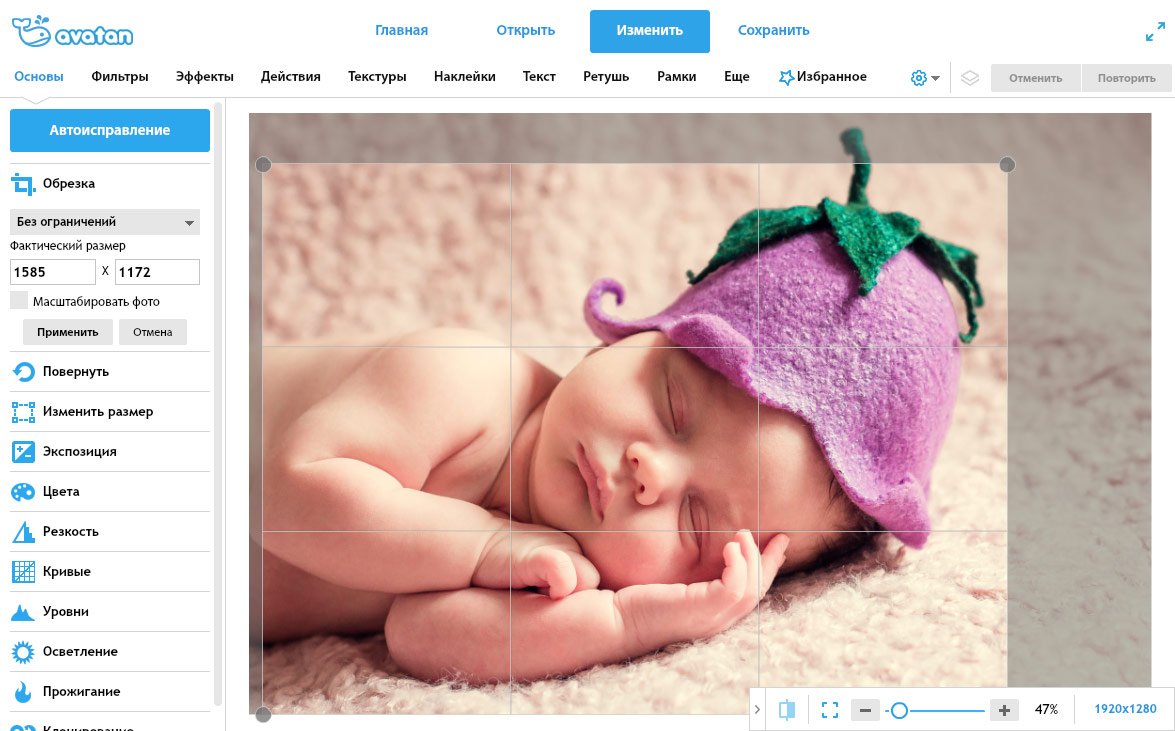
Пару слов о сервисе
Avatan используется параллельно с социальными сетями. Это приложение способно создавать необычные коллажи и делиться фотографиями. С помощью утилиты можно создавать собственные персональные эффекты, и позже использовать их на других фото. Особенности программы:
- Avatan – это приложение для социальных сетей, которое позволяет вам быстро редактировать фотографии.
- Разработана специально для публикации фотографий на сайтах социальных сетей.
- Можно добавлять наклейки, стикеры, фреймы, фоны и текстуры, доступные в приложении.
- Интересные возможности, например, функция корректировки фигуры для изменения формы тела.
Как создать коллаж в фоторедакторе Аватан
Мы уже говорили о создании коллажей в сервисе ПикМанки. Об этом у нас есть статья «Онлайн редактор картинок бесплатно PicMonkey, создаем коллаж». Коллаж – это приклеивание несколько картинок к одной. Разберем его создание в фоторедакторе Аватан.
Сначала откройте главную страницу фоторедактора Аватан (скрин 7).

Далее кликните кнопку «Коллаж» или «Необычный коллаж». После чего перенесите на сервис четыре картинки и нажмите «Готово» (скрин 8).

При необходимости вы можете так же редактировать созданные коллажи, применив для этого инструменты слева. Для сохранения коллажа используйте кнопку «Сохранить».
Обзор интерфейса и функционала Аватан Плюс

Эффекты
В этом разделе находится набор фотоэффектов, которые можно применить к своим фото. Очень удобно то, что на конкретных примерах сразу видно, что было ДО и что стало ПОСЛЕ применения фильтров.

Разнообразных эффектов действительно много, поэтому очень кстати, что их можно сортировать по популярности и времени добавления.
Чтобы применить эффект к своему изображению, надо сделать три действия:
- Кликнуть на нем левой кнопкой мыши
- Нажать одноименную кнопку
- Выбрать любое фото с компьютера

Наклейки
Наклейками тут называют различного рода объекты, которые можно наложить (наклеить) на фото. Их тут десятки тысяч, поэтому выбрать есть из чего.

Будучи помещенными на другое изображение, наклейки можно вращать, менять их размер, цветовую гамму и пр. Это дает возможность создавать интересные коллажи, фотошаржи и даже наводить виртуальный макияж.
Текстуры и фоны
Здесь находится каталог изображений, которые можно использовать как подложку (задний фон), накладывать поверх других изображений с настройкой прозрачности и т.д.
Рамки
Рамки дают возможность подобрать красивое обрамление для ваших фотографий, придавая им картинный вид. Вариантов рамок самой различной формы и типа здесь тоже очень и очень много.

Фотографии
Этот раздел объединяет Аватан Плюс с социальной сетью, ибо здесь можно найти фото, которые пользователи загрузили во всеобщий доступ в ожидании лайков и комментариев 🙂
С сожалением надо признать, что огорчает большое количество селфи (в самых разных ракурсах и позах) преимущественно от девиц с явным недостатком внимания к своей персоне и практически полное отсутствие действительно классных и интересных фоток.
Как зарабатывать с Аватан
К сожалению, фоторедактор Аватан не предоставляет пользователям партнерскую программу или другие инструменты для заработка. Но вы можете обрабатывать изображения на заказ и зарабатывать деньги через Интернет.
Многим людям нужны обработанные и уникальные картинки. Чтобы предоставлять услуги по данной деятельности, разместите свое портфолио на биржах фриланса и используйте социальные сети. Схема работы здесь простая:
- Берете заказы в работу по обработке фото.
- Обрабатываете фотографию с помощью Аватан.
- Отправляете работу заказчику и после проверки зарабатываете деньги.
На тему фриланса у нас есть много статей на блоге. Чтобы их найти, воспользуйтесь кнопкой Поиск по блогу.
Особенности
В первую очередь можно отметить крайне простой интерфейс. Для работы с программой Avatan не понадобится часами корпеть и разбираться со всеми функциями и эффектами. Все интуитивно понятно, и уже через пару минут можно научиться редактировать фотографии с помощью онлайн фотошопа Аватан. Начинается работа с загрузки изображения на сервер. Можно выбрать его со своего компьютера, а можно воспользоваться одной из популярных социальных сетей. Когда изображение загружено, открывается доступ к его редактированию. Графический редактор Avatan онлайн имеет в своем арсенале богатый спектр возможностей. В специальной вкладке они разделены на подразделы:
Основы
Раздел основы состоит из стандартных действий с графическим изображением. Здесь можно обрезать фотографию, добавить ей резкости или контрастности, изменить кривые или уровни.
Простые фильтры
В простых фильтрах в Аватане можно поиграть с цветами. Он содержит все элементарные фильтры, которые есть во многих графических фотошоп редакторах. После нажатия на один из них, он применяется к изображению, чтобы можно было оценить. Далее фильтр можно применить либо отменить.
Эффекты
Эффекты — это уже более профессиональный раздел Аватана. Здесь можно найти дополнительные фильтры, которые применяют к изображению различные эффекты. Именно здесь находятся винтаж, старая кинопленка, сепия.
Действия
Необычный раздел действия в чем-то похож на предыдущие два. Он позволяет применять к фотографии различные эффекты, делая качественные поправки в цветах.
Текстуры
Текстуры позволяют добавить к изображению дополнительные эффекты. Это могут быть блики от солнца, фон из разбитого стекла или языки пламени.
Наклейки, Текст и Рамки
Наклейки, текст и рамки позволяют добавлять соответственные изображения на фотографию. Широкий выбор готовых элементов включает в себя все популярные макеты. Для тех, кому существующих изображений недостаточно, есть функция добавления собственных.
Ретушь
Раздел фотошоп ретушь позволяет обрабатывать фотографию в соответствии со своими вкусами и желаниями. С ним можно качественно изменить изображение. Перекрасить на фото цвет волос, убрать назойливый прыщик, подвести глаза, отбелить зубы и даже убрать лишний вес. Все эти действия не потребуют специальных умений и особых усилий. Функция максимально автоматизирована.
После редактирования изображения в программе Аватан, его можно сохранить на жесткий диск PC, предварительно выставив размеры и качество.
- 5
- 4
- 3
- 2
- 1
(1 голос, в среднем: 5 из 5)
Пару слов о сервисе
Avatan Plus является бесплатным онлайн приложением, доступным прямо из браузера. Его не надо скачивать и устанавливать на компьютер. Есть мобильный вариант для Андроид и iOS, но о нем мы поговорим отдельно.
Делая запуск нового продукта, разработчики конечно понимали, что создавать еще один фоторедактор среди сотен других – дело весьма сомнительное и непродуктивное. Поэтому они придумали для него новую «фишку» — социальную составляющую.
Avatanplus com является гибридом редактора фото и социальной сетью: здесь можно не только обрабатывать изображения, но и делиться с ними другими участниками проекта, общаться, выставлять оценки, создавать новые фоны, наклейки, делиться ими с другими пользователями и пр.
Кто не хочет читать текст дальше, может посмотреть данный видео обзор: